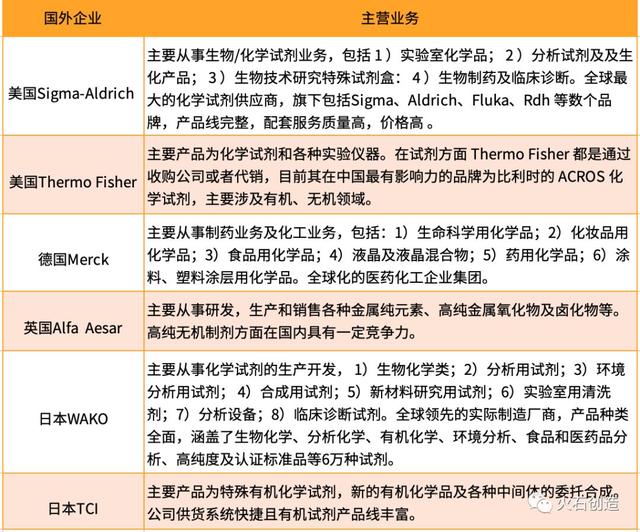大家好!我是小编,今天继续带大家学习《PS精品课程:从入门到精通》的系列课程,话不多说上才艺。
5.3 丁达尔光线技-
▼下面是图文版▼
首先找到一张合适的照片。

找到光线较亮的地方,使用快捷键Ctrl alt r,得出画面中亮光区域,然后新建一个图层,填充前景色设置为白色,之后就不需要实用选区功能,所以可以将其取消掉。



这样我们就得到了一张提取了高光的图片,接着打开滤镜,选择模糊-径向模糊,加大数值,点击缩放。


拖动轴心到模拟位置,将光线的路径固定。


如果觉得哪里需要修改,可以用橡皮擦做一些简单的擦除,使得光线更加的自然。

今天的教程就到这里啦~
更多素材
私信小编关键词:(ps)即可无偿领取
,